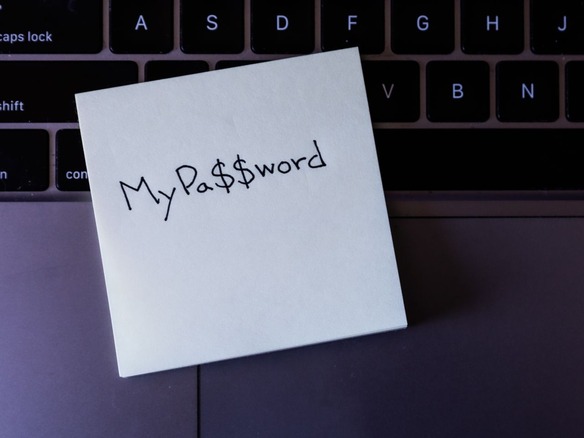
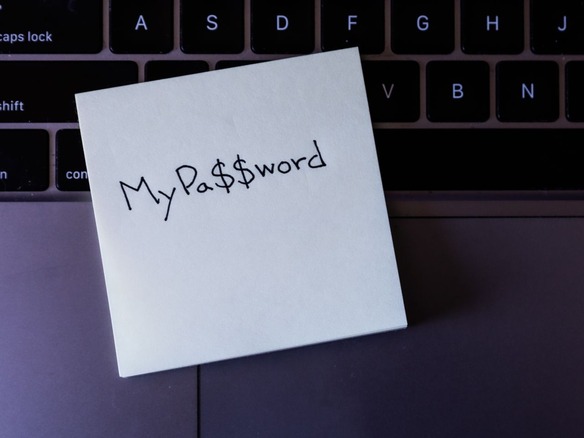
Wi-Fiネットワークは、いったん設定しまうとパスワードを意識することはほとんどない。スマートフォンやノートPCなどは2回目以降、自動的に接続されるので、あえてWi-Fiパスワードについて考える機会もない。
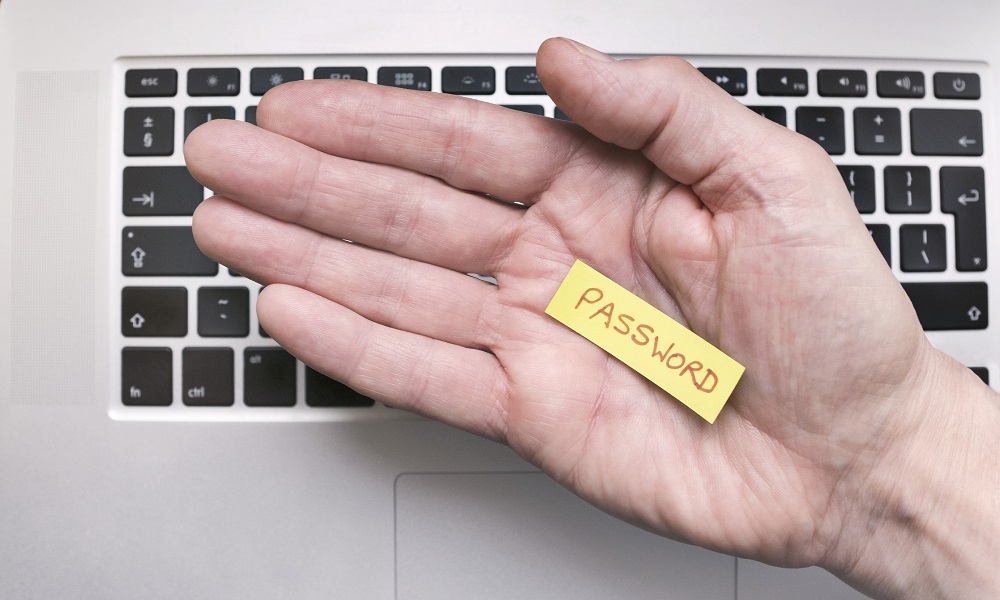
しかし、家に遊びに来た友人や家族からWi-Fiにつなげてほしいと頼まれることがある。お安いご用だと言いたいところだが、パスワードを覚えていない。メモした記憶さえない。
Wi-Fiのパスワードとは、ルーターの裏に貼られている、あの恐ろしく長い英数字のことだろうか。いや、初期設定のパスワードは変えたような気もする。
しかし、分からなくても心配はいらない。すべてのWi-Fiパスワードを確認できる場所がある。コンピューターの中だ。
「Windows」や「Mac」コンピューターでWi-Fiネットワークに一度でも接続したことがあるなら、使ったWi-Fiパスワードは恒久的に設定に保存されている。少し調べる手間はあるが、すべてのパスワードが保存されているので、Wi-Fiに接続したい人に教えてあげられる。
この記事では、MacとWindowsで接続したことのあるWi-Fiネットワークパスワードの見つけ方を紹介する。
Macで入力・保存したパスワードはすべて、「macOS」のパスワード管理システムである「キーチェーンアクセス」に保存されている。Wi-Fiのパスワードも例外ではない。
まずは検索機能を使ってキーチェーンアクセスアプリを開き、以下の操作を行う。
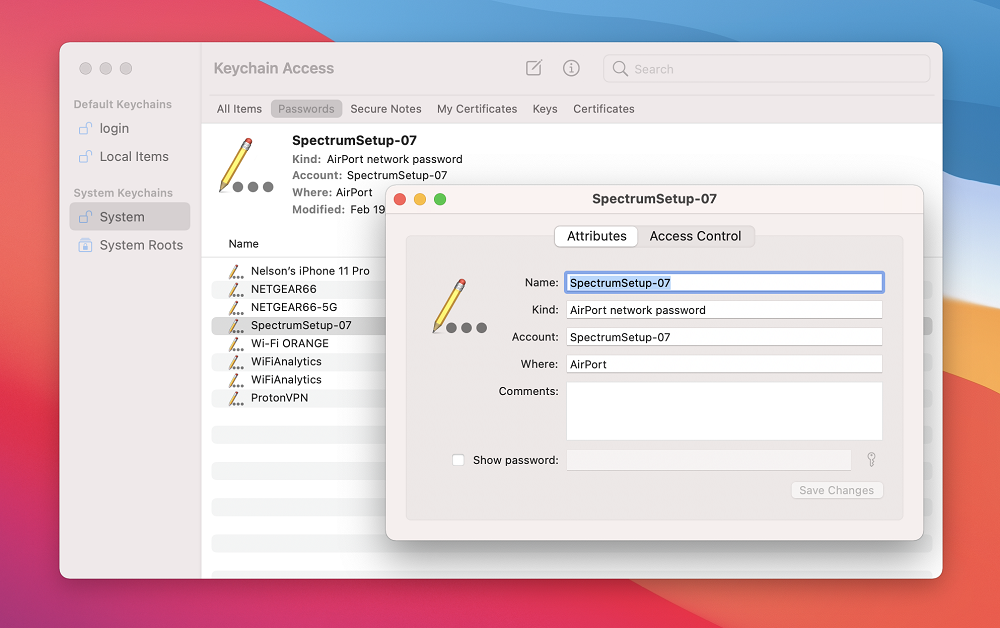
パスワードの欄に、そのWi-Fiネットワークにログインしたときに使用したパスワードが表示されているはずだ。ダブルクリックすると、パスワードが選択され、必要に応じてクリップボードにコピーできる。
Windowsの場合、現在接続しているWi-Fiネットワークのパスワードは簡単に見つけられるが、保存されているすべてのWi-Fiパスワードの入手には少し手間がかかる。以下に両方の方法を記す。
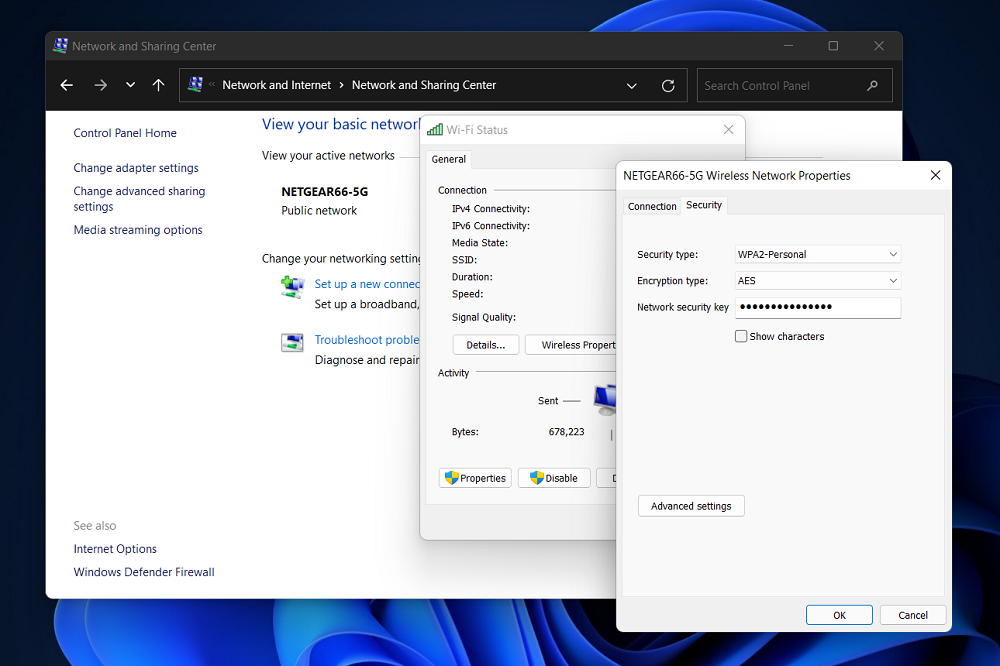
しかし、Wi-Fiネットワークのパスワードを見つける方法はこれだけではない。上で紹介した方法では、現在接続しているWi-Fiのパスワードしか表示できないが、Windows PCで接続したことのあるすべてのWi-Fiパスワードを確認する方法もある。
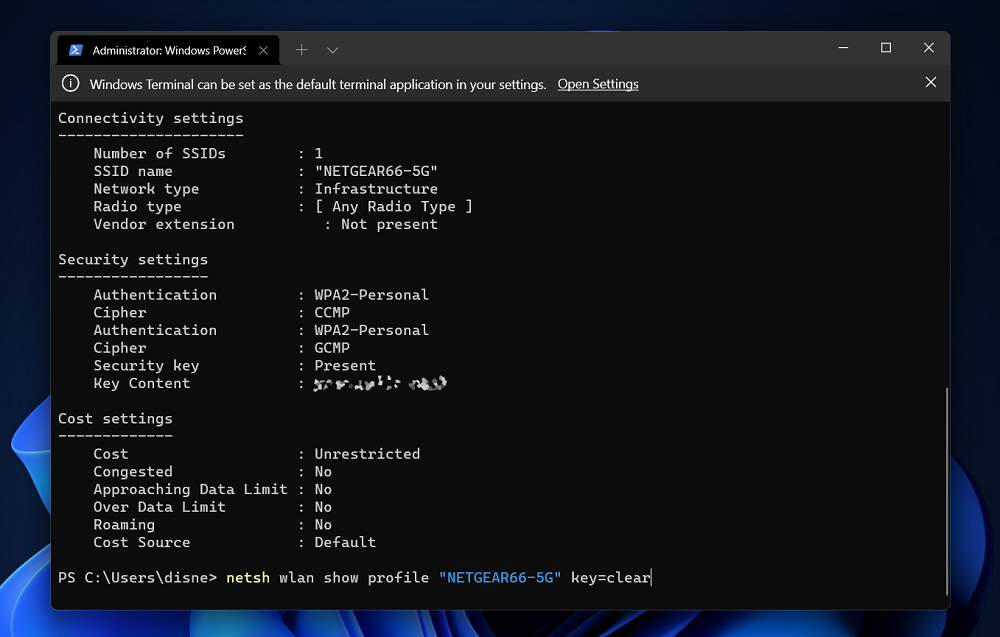
すると、プロファイル情報に加えて、接続、セキュリティ、コストに関する設定などが表示される。「セキュリティの設定」の「主要なコンテンツ」の横に表示されているのが、Wi-Fiネットワークのパスワードだ。Windowsターミナルだけでなく、コマンドプロンプトで上記のコマンドを入力し、Wi-Fiのパスワードを見つけてもいい。
この記事は海外Red Ventures発の記事を朝日インタラクティブが日本向けに編集したものです。
CNET Japanの記事を毎朝メールでまとめ読み(無料)
 プライバシーを守って空間を変える
プライバシーを守って空間を変える
ドコモビジネス×海外発スタートアップ
共創で生まれた“使える”人流解析とは
 心と体をたった1分で見える化
心と体をたった1分で見える化
働くあなたの心身コンディションを見守る
最新スマートウオッチが整える日常へ
 ひとごとではない生成AIの衝撃
ひとごとではない生成AIの衝撃
Copilot + PCならではのAI機能にくわえ
HP独自のAI機能がPCに変革をもたらす
 メルカリが「2四半期連続のMAU減少」を恐れない理由--日本事業責任者が語る【インタビュー】
メルカリが「2四半期連続のMAU減少」を恐れない理由--日本事業責任者が語る【インタビュー】
 なぜPayPayは他のスマホ決済を圧倒できたのか--「やり方はADSLの時と同じ」とは
なぜPayPayは他のスマホ決済を圧倒できたのか--「やり方はADSLの時と同じ」とは
 AIが通訳するから英語学習は今後「オワコン」?--スピークバディCEOの見方は
AIが通訳するから英語学習は今後「オワコン」?--スピークバディCEOの見方は
 パラマウントベッド、100人の若手が浮き彫りにした課題からCVCが誕生
パラマウントベッド、100人の若手が浮き彫りにした課題からCVCが誕生
 野村不動産グループが浜松町に本社を「移転する前」に実施した「トライアルオフィス」とは
野村不動産グループが浜松町に本社を「移転する前」に実施した「トライアルオフィス」とは
 「ChatGPT Search」の衝撃--Chromeの検索窓がデフォルトで「ChatGPT」に
「ChatGPT Search」の衝撃--Chromeの検索窓がデフォルトで「ChatGPT」に
 「S.RIDE」が目指す「タクシーが捕まる世界」--タクシー配車のエスライド、ビジネス向け好調
「S.RIDE」が目指す「タクシーが捕まる世界」--タクシー配車のエスライド、ビジネス向け好調
 物流の現場でデータドリブンな文化を創る--「2024年問題」に向け、大和物流が挑む効率化とは
物流の現場でデータドリブンな文化を創る--「2024年問題」に向け、大和物流が挑む効率化とは
 「ビットコイン」に資産性はあるのか--積立サービスを始めたメルカリ、担当CEOに聞いた
「ビットコイン」に資産性はあるのか--積立サービスを始めたメルカリ、担当CEOに聞いた
 培養肉の課題は多大なコスト--うなぎ開発のForsea Foodsに聞く商品化までの道のり
培養肉の課題は多大なコスト--うなぎ開発のForsea Foodsに聞く商品化までの道のり
 過去の歴史から学ぶ持続可能な事業とは--陽と人と日本郵政グループ、農業と物流の課題解決へ
過去の歴史から学ぶ持続可能な事業とは--陽と人と日本郵政グループ、農業と物流の課題解決へ
 通信品質対策にHAPS、銀行にdポイント--6月就任のNTTドコモ新社長、前田氏に聞く
通信品質対策にHAPS、銀行にdポイント--6月就任のNTTドコモ新社長、前田氏に聞く
 「代理店でもコンサルでもない」I&COが企業の課題を解決する
「代理店でもコンサルでもない」I&COが企業の課題を解決する